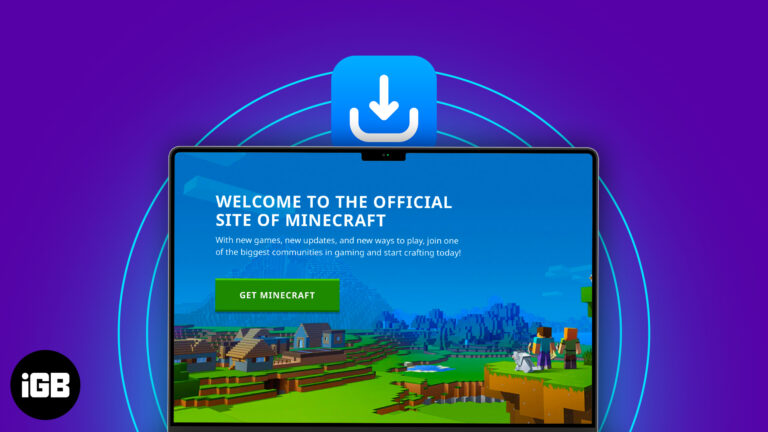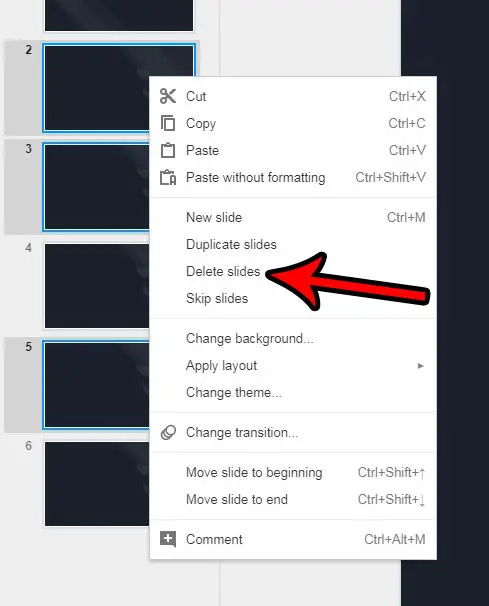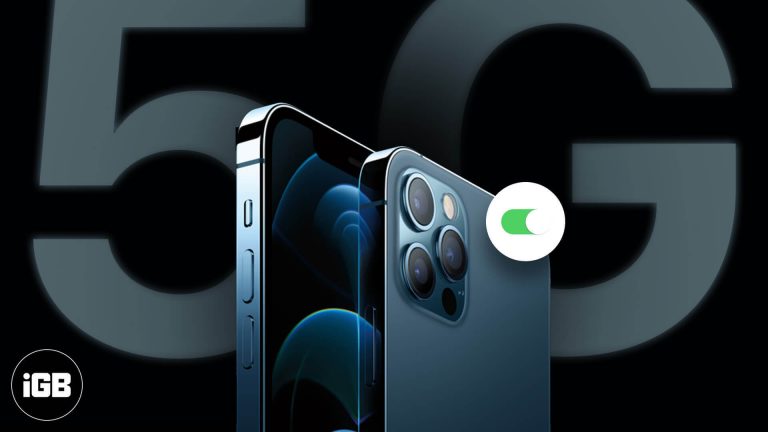Как почистить динамики и микрофон iPhone
iPhone производит первоклассные изображения и имеет множество функций, которые делают его приятным для пользователей. Но что за iPhone без динамика и микрофона. Хотя другие факторы могут привести к неисправности динамика и микрофона iPhone, застрявшая грязь, пыль и воск являются распространенными причинами проблем. Со временем они накапливаются и забивают сетки, снижая качество входящего и исходящего звука. И что еще хуже, это может помешать им работать вообще.
Если динамик и микрофон вашего iPhone не работают, вы можете попробовать эти исправления, прежде чем тратить целое состояние на ремонтную мастерскую. И даже если они работают, вы можете сделать их очистку рутиной, чтобы предотвратить накопление грязи с течением времени.
Продолжайте читать, чтобы узнать, как почистить микрофон и динамик iPhone.
Прежде чем вы начнете
Прежде чем приступить к очистке динамика и микрофона iPhone, необходимо отметить несколько вещей, чтобы не сломать эти детали iPhone.
Программы для Windows, мобильные приложения, игры - ВСЁ БЕСПЛАТНО, в нашем закрытом телеграмм канале - Подписывайтесь:)
1. Где находится микрофон iPhone?
Вы найдете основной микрофон iPhone в левом нижнем углу устройства для большинства серий. Это небольшое отверстие между задней камерой и фонариком. Это маленькие круглые отверстия слева от порта зарядки iPhone. Кроме того, у последних iPhone также есть микрофон на задней панели. Это помогает отфильтровывать шум от звуков, поступающих в iPhone.
2. Где найти динамики для iPhone?
В iPhone есть два набора динамиков. Вы найдете основной (для звонков) в самом верху экрана. Это горизонтальное отверстие над экраном, рядом с фронтальной камерой на большинстве iPhone. Другие стереодинамики (для музыки и видео) — это пунктирные отверстия в правом нижнем углу iPhone, точно справа от порта зарядки Lightning.
3. Рекомендации по очистке динамиков и микрофона iPhone
- Прежде чем приступить к очистке, отключите iPhone от кабеля питания. Вы также можете отключить его во время процесса.
- Не используйте металлические предметы, чтобы поцарапать разъемы микрофона и сетку динамика. Это может пробить сетки и сломать микрофон и динамик.
- Не используйте воду для очистки какой-либо части вашего iPhone. Хотя некоторые iPhone являются водонепроницаемыми, преднамеренное добавление воды в некоторые устройства может привести к их повреждению.
- Даже если вы используете неметаллические предметы, чтобы поцарапать динамик, будьте осторожны, чтобы не проткнуть сетку.
- Apple рекомендует избегать использования чистящих средств, содержащих отбеливатель или перекись водорода.
- Не погружайте iPhone в какую-либо чистящую жидкость.
Теперь давайте начнем чистить динамики и микрофон вашего iPhone.
Как почистить динамики iPhone
Грязный или забитый динамик может помешать вам наслаждаться музыкой, видео или звонками на iPhone. Я думал, что мой сломался, но после чистки его починили. Однако динамик iPhone имеет мягкое сетчатое покрытие (похоже на мягкие сетки). Так что вам нужно быть осторожным при очистке этой части. Но ниже приведены способы его очистки.

1. Избавьтесь от мусора или пуха с помощью ватных вкладышей
Первое, что вы хотите сделать, это протереть динамик iPhone хлопковыми наушниками. Это удобно для очистки верхнего динамика над экраном. Для начала найдите сухую ватную палочку:
- Направьте хлопковый наушник на один край динамика.
- Слегка надавите, чтобы не сломать экран.
- Затем медленно катайте тампон вперед и назад по сетке.
- Вы можете заметить грязь на тампоне.
С учетом сказанного вы можете попробовать тот же процесс и на нижних динамиках. Однако на этот раз вам нужно больше точности.
2. Используйте зубочистку
Хотя зубочистка кажется острой для чистки динамиков, она работает хорошо. Я использовал его, когда мои нижние стереодинамики iPhone заблокировались. Однако будьте осторожны, чтобы не проткнуть сетку. Так что будьте с ним нежны.
Я рекомендую использовать этот метод для очистки нижних динамиков, так как они тоньше верхних. Таким образом, вкладыш может не очень хорошо очищать, поскольку он не может проникнуть в пятна. Для этого осторожно направьте зубочистку на каждую точку динамика. Затем медленно прокатайте его по каждому отверстию, аккуратно соскребая. Затем убедитесь, что он не проникает в сетку.
3. Используйте зубную щетку
Зубная щетка может сделать так много, используя ее для чистки динамиков. Это было то, что я попробовал после того, как использовал тампон и зубочистку на своих динамиках. Идея состоит в том, чтобы стряхнуть оставшийся мусор, в то время как зубная щетка также очищает все, что может, из динамиков. Однако убедитесь, что вы используете мягкую зубную щетку.
Пользоваться зубной щеткой просто. Поместите его на динамики и осторожно потрите взад и вперед.
4. Удалите въевшуюся пыль малярным скотчем.
Малярная лента содержит крошечные кусочки клея, которые прилипают к грязи и пыли и чувствительны к давлению. Таким образом, это может помочь удалить застрявшую грязь из динамика. Возможно, вы захотите попробовать использовать его после очистки другими методами.
Чтобы использовать метод малярной ленты, возьмите ее кусок и приклейте к динамикам (это работает для обоих динамиков). Немного надавите Apple, а затем сразу же снимите ленту, чтобы избавиться от застрявшей пыли или грязи. Вы можете заметить грязь, прилипшую к поверхности ленты при удалении. Повторяйте процесс, пока не почувствуете, что грязи и пыли больше нет.
5. Используйте воздушные тряпки/сжатый воздух.
Хотя Apple предупреждает не использовать сжатый воздух при очистке iPhone, это работает, если вы знаете, как это сделать. Сжатый воздух помогает удалить застрявшую пыль, которая могла попасть во внутреннюю часть динамиков во время очистки. Вы должны быть осторожны при применении воздушной тряпки или сжатого воздуха на динамиках (особенно на верхнем динамике). Во-первых, вы можете захотеть взять газовый баллончик со сжатым аэрозолем, например Соколиная пыль с Амазонки.
Затем выполните следующие действия, чтобы очистить динамики сжатым воздухом:
- Убедитесь, что баллон со сжатым воздухом стоит вертикально.
- Чтобы почистить верхний динамик:
- Поместите баллон со сжатым воздухом на расстоянии нескольких сантиметров от динамика, убедившись, что он направлен на отверстие в сетке, а не на экран.
- Сделайте несколько струй воздуха, чтобы удалить застрявшую пыль.
Чтобы стряхнуть пылинки с нижних динамиков, направьте воздушную тряпку прямо на отверстия и нанесите несколько мочалок. Тем не менее, не забудьте оставить небольшое пространство между воздушным распылителем и сетками.
6. Проверка колонок
После завершения очистки вы можете воспроизвести песню или видео, чтобы проверить динамики. Обратите внимание на разницу в качестве звука до и после очистки.
Как почистить микрофон iPhone
Микрофон помогает передавать звук от вас к трубке во время разговора. Он также принимает звук и фильтрует шум всякий раз, когда вы записываете голосовую заметку. Как и в случае с динамиками, качество звука ухудшается, если они засорены.
Выполните следующие действия, чтобы очистить микрофоны iPhone.
1. Используйте наушник или тампон для очистки микрофона.

Несмотря на то, что вкладыш имеет широкие наконечники, вы можете сделать его точным наконечником, чтобы он мог проникать в точки микрофона. Но не беспокойтесь, если вы не можете этого сделать. Широкие наконечники все еще работают, но требуют лишь небольшого вращения.
Чтобы почистить микрофоны ватным тампоном:
Направьте его на каждое отверстие микрофона и слегка надавите. Затем покатайте по нему наушник. Проверьте кончик тампона, чтобы увидеть, нет ли на нем грязи. Повторяйте процедуру с новым наушником, пока на ватных палочках не останется пятен.
2. Используйте ткань из микрофибры
Микрофибра — это мягкий кусок ткани, который не царапает ваш iPhone. Чтобы почистить микрофон iPhone тканью из микрофибры: сложите ткань так, чтобы получился небольшой край. Затем несколько раз прокатайте его по каждому месту микрофона, чтобы удалить грязь.
3. Очистите микрофон с помощью изопропилового спирта, зубной щетки и наушника.
Изопропиловый спирт представляет собой летучую жидкость, обладающую способностью растворять воск. Таким образом, он быстро высыхает и не намокает микрофон вашего iPhone, так как это летучая жидкость. Вы можете получить эту жидкость в любом ближайшем магазине химикатов.
Чтобы почистить iPhone изопропиловым спиртом:
- Налейте немного жидкости в небольшую емкость.
- Аккуратно окуните чистую мягкую зубную щетку или малярную кисть в жидкость.
- Убедитесь, что концы кисти достигают сетки.
- Аккуратно протрите щеткой заднее и нижнее отверстия микрофона.
Повторите процесс столько раз, сколько сможете. После этого используйте сухую палочку для наушников, чтобы очистить сетку микрофона. Это помогает удалить остатки воска или грязь.
4. Используйте воздушные тряпки/сжатый воздух.
Как и в случае с динамиками, вы также можете использовать воздушную тряпку, чтобы стряхнуть мусор с микрофона вашего iPhone. Если вы не читали предыдущий шаг по очистке динамика этим методом, вот как это сделать:
Направьте отверстие пылесборника на отверстия микрофона и сделайте несколько струй сжатого газа, чтобы выдуть застрявшую внутри микрофона пыль.
5. Проверьте микрофон iPhone
Теперь проверьте микрофон, записав голосовую заметку с помощью приложения Voice Memo. Затем обратите внимание, есть ли какие-либо улучшения в качестве записи. Вы также можете позвонить другу и спросить, слышат ли они вас лучше.
Используйте очиститель шпаклевки
Очистители электронных замазок представляют собой мягкие силиконоподобные материалы, которые прилипают к укромным уголкам устройства и впитывают застрявшую и скрытую грязь. Очистители замазки помогают удалить грязь из труднодоступных уголков динамиков и микрофонов вашего iPhone. Вы можете приобрести очистители замазки в любом ближайшем магазине электроники.
Затем отщипните небольшую часть замазки и прижмите ее к динамикам и микрофонам. Затем снимите его, чтобы захватить грязь с углов этих деталей.
Почистите динамик и микрофон iPhone от Apple
По всему миру существует множество авторизованных Apple ремонтных служб. Однако их расположение зависит от вашего местоположения или региона. Вы можете доверять этим агентам, поскольку они сертифицированы Apple. Но в то время как некоторые ремонтники могут помочь почистить ваш iPhone бесплатно, другие могут брать за это плату. Возможно, вы захотите отнести свой iPhone в ближайший к вам ремонтный центр Apple, если грязь накопилась до уровня, который вы не можете контролировать. Вот как вы можете обратиться в службу поддержки Apple.
Подведение итогов
Динамики и микрофоны являются неотъемлемой частью iPhone. И они могут утомить вас, если не сработают. Методы, которые я рекомендовал в посте, — это проверенные способы их очистки, чтобы повысить их производительность или заставить их снова работать.
При этом имейте в виду, что ваш iPhone нуждается в периодической очистке, чтобы предотвратить накопление грязи. Так что вы также можете посмотреть, как вы можете очистить и продезинфицировать свой iPhone. Кроме того, вы можете инвестировать в это Многофункциональный инструмент PurePort для чистки iPhone от Amazon, если вы не возражаете против стоимости. В нем есть все инструменты для очистки каждой части вашего iPhone, включая динамики и микрофоны.
Есть комментарии или вопросы? Дайте мне знать в поле для комментариев ниже.
Связанные чтения:
Программы для Windows, мобильные приложения, игры - ВСЁ БЕСПЛАТНО, в нашем закрытом телеграмм канале - Подписывайтесь:)